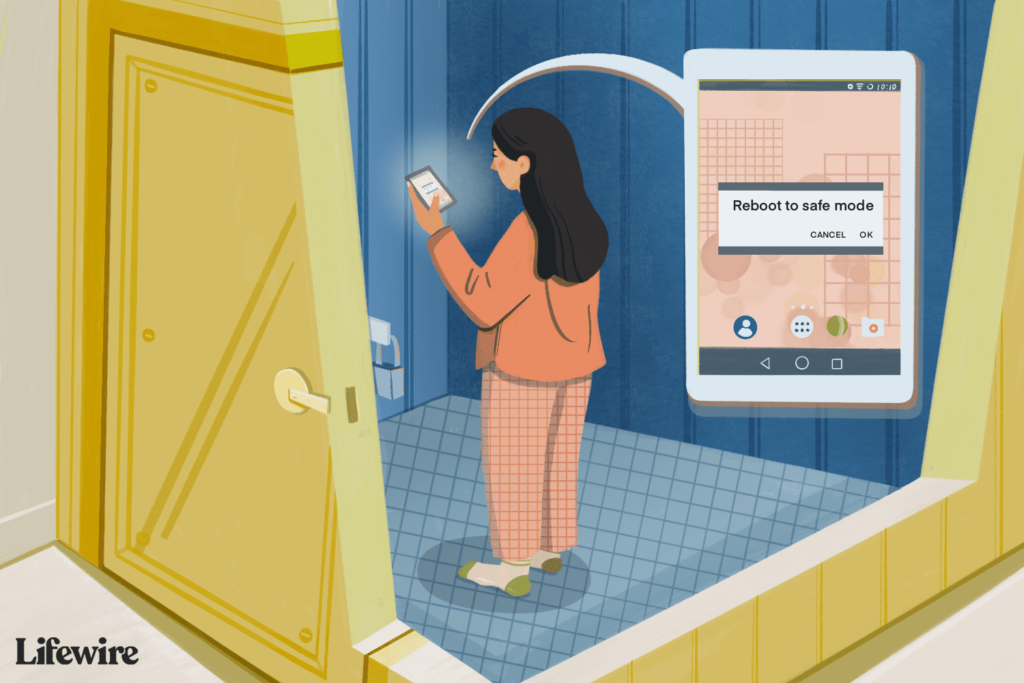
Pokud je vaše zařízení Android zapnuté a aplikace, jako je widget hodin nebo kalendáře na domovské obrazovce, často selhávají nebo běží pomalu, spusťte Android v nouzovém režimu a problém vyhledejte. Spuštění zařízení v nouzovém režimu problém nevyřeší, ale může vám pomoci zjistit příčinu. Zde je postup.
Restartujte do nouzového režimu
Následuj tyto kroky:
-
Stiskněte a podržte Pozastavit nebo Napájení tlačítko dokud Napájení na obrazovce zařízení se zobrazí nabídka.
-
Klepněte na Restartujte. Zařízení se vypne a zálohuje.
-
Pokud v nabídce není uvedena možnost Restartovat, zvolte Vypnout.
-
Vypnutí zařízení trvá několik sekund. Jakmile je obrazovka zcela tmavá, stiskněte tlačítko Pozastavit nebo Napájení tlačítko, dokud se na obrazovce neobjeví logo.
-
Jakmile se zařízení zapne, vyzkoušejte, zda stále nemá problémy.
Proč používat Android v nouzovém režimu?
Pokud vaše zařízení v nouzovém režimu funguje dobře, hardware problém nezpůsobuje a viníkem je pravděpodobně aplikace. Pokud tomu tak je, zařízení není třeba opravovat ani vyměňovat, ale musíte zjistit, která aplikace je na vině.
Pokud nedostanete možnost nouzového režimu
Ne každé zařízení Android se spouští do nouzového režimu stejným způsobem. Někteří výrobci, například Samsung, mají mírně odlišné verze systému Android a starší zařízení fungují odlišně, protože mají starší verzi systému Android. Pokud je váš počáteční pokus o spuštění do nouzového režimu neúspěšný, zkuste tyto metody:
- Pokud držíte Vypnout tlačítko v nabídce Napájení vás nevyzve ke vstupu do nouzového režimu, klepněte a podržte Restartujte knoflík. Starší verze systému Android používají tuto metodu ke vstupu do nouzového režimu.
- Na zařízeních Samsung a některých starších zařízeních Android restartujte zařízení podle výše uvedených pokynů a sledujte, jak se logo zobrazí na obrazovce, až se zařízení zapne. Když je logo na obrazovce, stiskněte Snížit hlasitost tlačítko na boční straně zařízení. Slova nouzový režim Jakmile se plně spustí, objeví se ve spodní části obrazovky.
Co dělat v nouzovém režimu
Pokud vaše zařízení běží rychleji nebo se zastaví, když je v nouzovém režimu, problém pravděpodobně způsobuje aplikace. Chcete -li to opravit, určete, která aplikace je na vině, a poté ji odinstalujte.
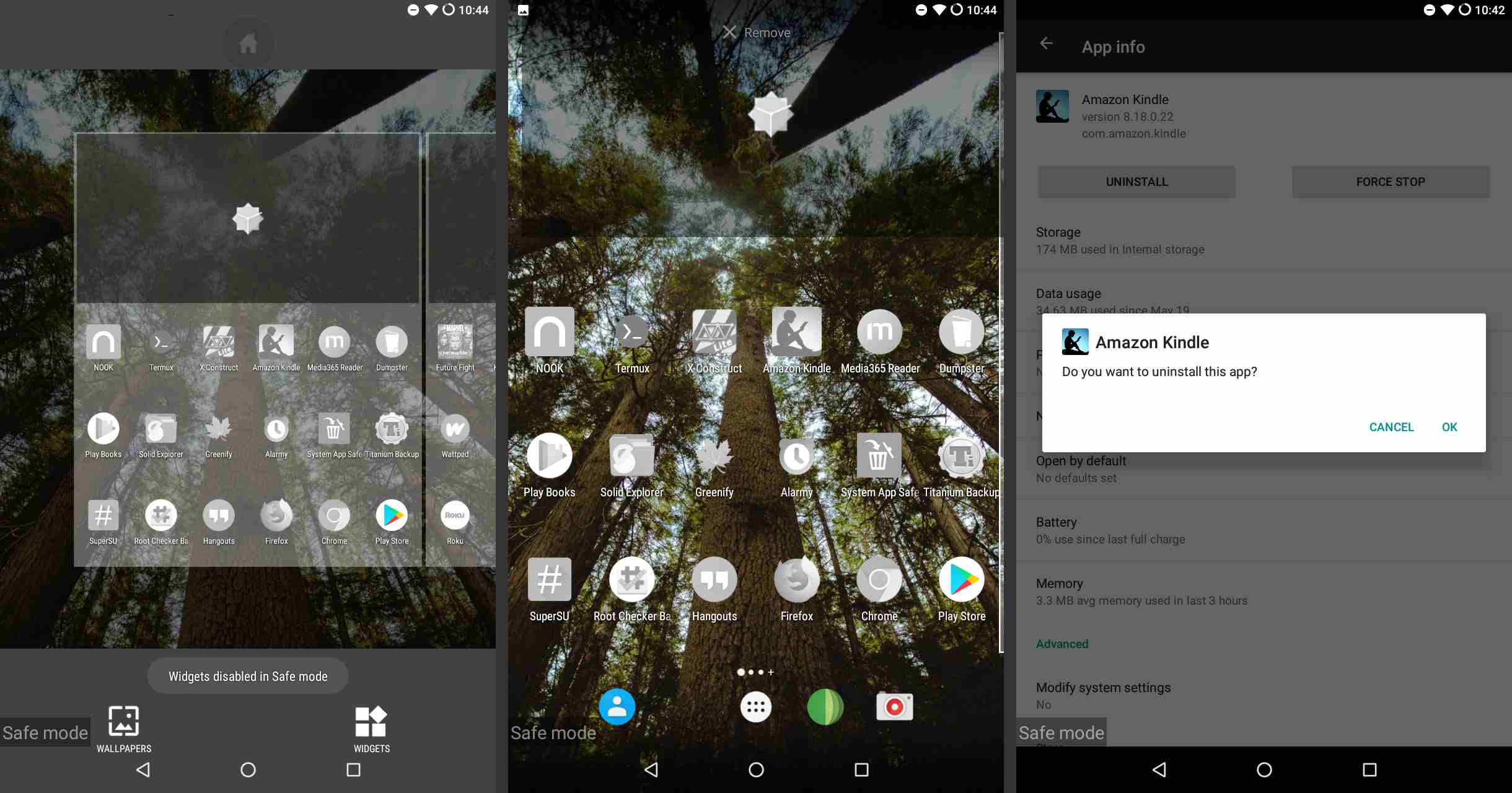
- Aplikace, které se automaticky spustí při spuštění zařízení: Mezi tyto aplikace patří widgety pro Android, jako jsou hodiny nebo kalendář, a vlastní aplikace na domovské obrazovce.
- Nedávno stažené aplikace: Pokud jste si problému nedávno všimli, viníkem je pravděpodobně aplikace, kterou jste nedávno získali nebo aktualizovali.
- Nepodstatné aplikace: Pokud jste odstranili aplikace, které se načítají při spuštění, a aplikace nedávno získané nebo aktualizované, odinstalujte aplikace, které pravidelně nepoužíváte.
Aplikace nemusí běžet v nouzovém režimu, ale lze je tam odinstalovat. Odinstalujte aplikace v nouzovém režimu a restartujte zařízení, abyste zařízení otestovali.
Stále máte problémy v nouzovém režimu?
Pokud nabootujete do nouzového režimu a stále máte problémy, ještě vám nedojde a kupte si nový telefon nebo tablet. Použití nouzového režimu zužuje příčinu problému na operační systém nebo hardware. Dalším krokem je obnovení zařízení do výchozího stavu z výroby, které odstraní vše, včetně všech osobních nastavení. Obnovením továrního nastavení zařízení odinstalujete všechny aplikace a vymažete všechna data. Před provedením této akce si zazálohujte data. Pokud resetujete zařízení Android na tovární nastavení a stále máte problémy, je čas na opravu nebo výměnu.
Jak se dostat z nouzového režimu
Chcete -li ukončit nouzový režim, restartujte zařízení podle výše uvedených pokynů. Ve výchozím nastavení se Android spouští do normálního režimu. Pokud se zařízení spustí v nouzovém režimu, restartování by ho mělo obnovit do normálního režimu. Pokud restartujete a váš Android je stále v nouzovém režimu, znamená to, že Android zjistil problém s aplikací, která se spouští automaticky při spuštění nebo v jednom ze základních souborů operačního systému Android. Chcete -li tento problém vyřešit, odstraňte aplikace, které se spouští při spuštění, například vlastní domovské obrazovky a widgety. Poté zařízení restartujte znovu.